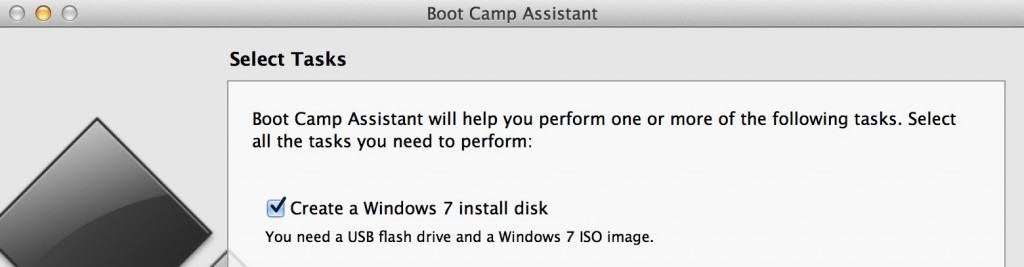Inhaltsübersicht
Wenn Sie versuchen, Windows auf Ihrem Mac zu installieren, müssen Sie ein Windows 10 ISO-Image oder eine Windows 11 VHDX-Datei herunterladen.
Ein Windows-ISO-Image oder eine VHDX-Datei ist eine heruntergeladene Version des Betriebssystems, die Sie zur Installation auf anderen Computern, einschließlich Macs, verwenden können.
Microsoft hat endlich den Prozess dafür standardisiert, so dass es sehr einfach ist, eine ISO-Datei für Windows 7, Windows 8.1, Windows 10 oder eine VHDX-Datei für Windows 11 von der Microsoft-Software-Download-Seite herunterzuladen.
Für Windows 10 und Windows 11 brauchen Sie nicht einmal einen Lizenzschlüssel, um es zu benutzen. Wenn Sie jedoch einen haben, können Sie Windows durch Eingabe des Schlüssels anpassen und ein Wasserzeichen am unteren Bildschirmrand entfernen.
Wenn Sie ein Windows-ISO für Windows 7 oder Windows 8.1 herunterladen möchten, benötigen Sie allerdings einen Lizenzschlüssel.
Was Sie für die Installation von Windows 11 auf einem Mac benötigen
Im Moment ist die beste Möglichkeit, Windows 11 auf einem Mac auszuführen, Parallels. Das liegt daran, dass Windows 11 einen TPM-Chip benötigt, den es weder in Intel- noch in Apple Silicon M1/M2-Macs gibt.
Parallels kann jedoch einen virtuellen TPM-Chip emulieren, mit dem Sie Windows 11 sowohl auf M1- oder M2-Macs als auch auf Intel-Macs installieren können.
Das Verfahren zum Herunterladen von Windows 11 auf einen Mac unterscheidet sich jedoch leicht, je nachdem, ob Sie einen Intel-Mac oder einen M1/M2-Mac haben.
Im Folgenden erfahren Sie, welche Voraussetzungen Sie erfüllen müssen, um Windows 11 auf Ihrem Mac installieren zu können:
- Ein Mac mit Intel- oder M1/M2-Chip, auf dem macOS Big Sur oder Monterey läuft
- Eine Kopie von Parallels, der einzigen virtuellen Umgebung, die den für die Installation von Windows 11 auf einem Mac erforderlichen TPM-Chip emulieren kann.
- Sie benötigen 64 GB oder mehr freien Speicherplatz auf der Startfestplatte Ihres Macs. Dies ist das absolute Minimum, aber wir empfehlen dringend mindestens 128 GB freien Speicherplatz, da automatische Windows-Updates diesen Platz schnell aufbrauchen.
Die einzige Alternative dazu ist die Verwendung von Boot Camp, um Windows 11 auf einem Mac zu installieren, aber das funktioniert nur bei Intel Macs.
Boot Camp funktioniert nicht mit den neuesten Apple Silicon M1 und M2 Macs.
Außerdem muss eine leicht modifizierte Version der Windows 11-ISO heruntergeladen werden, die nicht auf der Microsoft-Website verfügbar ist.
So laden Sie Windows 11 kostenlos auf einen Intel-Mac herunter
Hier erfahren Sie, wie Sie Windows 11 kostenlos auf einen Intel-Mac herunterladen können.
- Rufen Sie die Website zum Herunterladen des Windows 11-ISO-Datenträgerabbilds auf, wo Sie eine 64-Bit-Version von Windows 11 herunterladen können.

- Wählen Sie die Sprache, in der Windows 11 erscheinen soll:
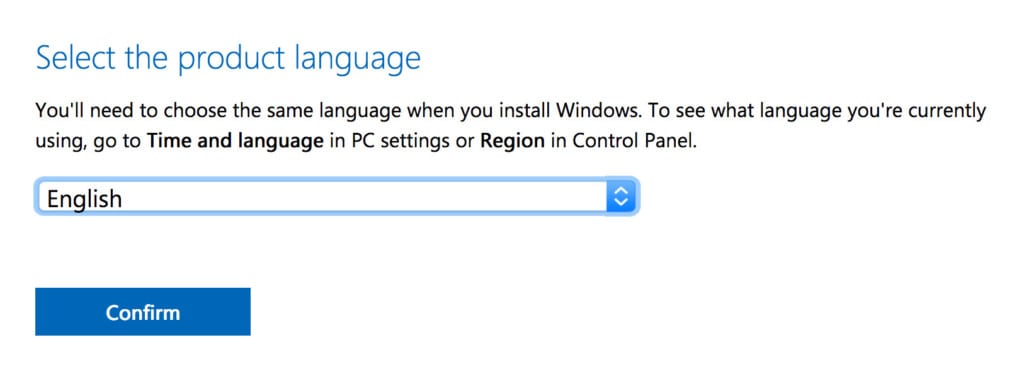
- Sie erhalten dann einen 64-Bit-Download-Link für Windows 11.
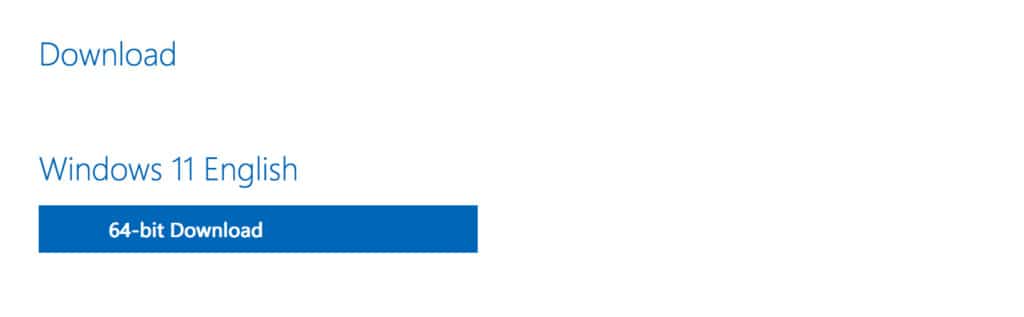
Wenn Sie dies getan haben, folgen Sie diesen Anweisungen, um Windows 11 auf Ihrem Mac zu installieren.
So laden Sie Windows 11 kostenlos auf einen M1 & M2 Mac
Wenn Sie einen M1 oder M2 Mac haben, müssen Sie sich für das Windows Insider Programm registrieren und dann das VHDX Image der Insider Preview Windows 11 For ARM von Microsoft herunterladen.
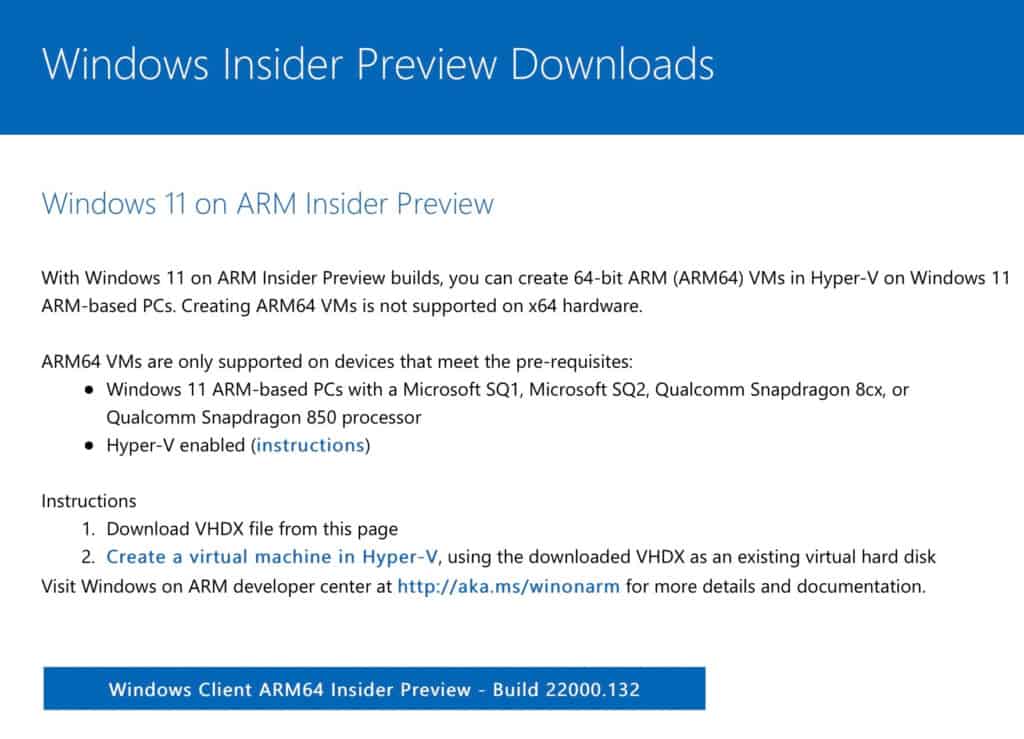
Beachten Sie, dass es noch nicht möglich ist, die Standard-x86-Version von Windows 11 auf M1- oder M2-Apple-Silicon-Macs auszuführen, wie es auf Intel-Macs möglich ist, obwohl es wahrscheinlich ist, dass Parallels die Unterstützung dafür irgendwann hinzufügen wird.
Windows ARM ist der Standardversion von Windows sehr ähnlich, ist aber mit weniger Software kompatibel, da es nur mit ARM-Chips (Advanced RISC Machine) funktioniert.
Das bedeutet, dass viele Ihrer Windows-Anwendungen leider nicht mit Windows 11 auf einem M1/M2-Mac funktionieren, es sei denn, sie sind ARM-kompatibel.
Was Sie zur Installation von Windows 10 auf einem Mac benötigen
Im Folgenden erfahren Sie, was Sie benötigen, um Windows 10 auf Ihrem Mac zu installieren:
- Sie benötigen mindestens 64 GB freien Speicherplatz auf Ihrer Mac-Startfestplatte. Dies ist das absolute Minimum, aber wir empfehlen dringend mindestens 128 GB freien Speicherplatz, da automatische Windows-Updates diesen Platz schnell aufbrauchen.
- iMac Pros oder Mac Pros mit 128 GB Arbeitsspeicher (RAM) oder mehr benötigen mindestens so viel freien Festplattenspeicher wie Ihr Mac Arbeitsspeicher hat.
- Ein USB-Flash-Laufwerk oder eine externe Festplatte mit mindestens 5 GB Speicherplatz. Sie benötigen dies, um das ISO-Image zu speichern, damit Ihr Mac Windows installieren kann. Wenn Sie jedoch eines der folgenden Mac-Modelle mit macOS El Capitan 10.11 oder höher besitzen, benötigen Sie kein externes Gerät, da Ihr Mac das interne Laufwerk zum vorübergehenden Speichern der für die Installation von Windows benötigten Daten verwenden kann.
- MacBook Pro (2015 und später)
- MacBook Air (2015 und später)
- MacBook (2015 und neuer)
- iMac (2015 und später)
- iMac Pro
- Mac Pro (Ende 2013)
So laden Sie Windows 10 kostenlos auf Intel & M1/M2-Macs
Im Gegensatz zu Windows 11 ist der Prozess zum Herunterladen von Windows 10 auf einem Mac derselbe und Sie können die Standard-x86-Version von Windows 10 auf einem M1/M2-Mac ausführen.
Hier erfahren Sie, wie Sie Windows 10 kostenlos auf Ihren Mac herunterladen können.
- Rufen Sie die Website für den Download von Windows 10-ISO-Datenträgerabbildern auf, wo Sie eine 64-Bit-Version von Windows 10 Home oder Windows 10 Pro herunterladen können. Achten Sie darauf, dass Sie die Vollversion von Windows und nicht ein Update auswählen.
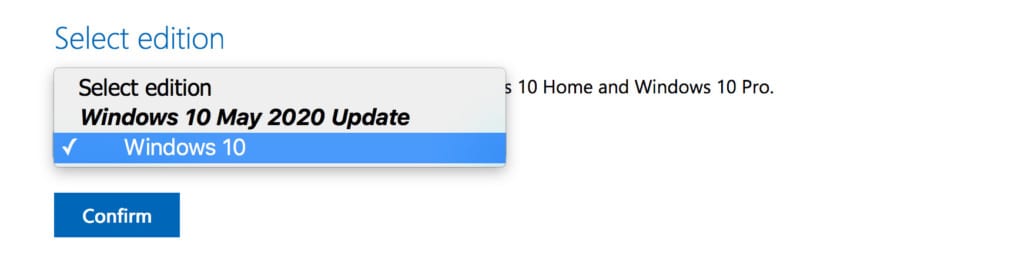
- Wählen Sie die Sprache aus, in der Sie Windows 10 verwenden möchten.
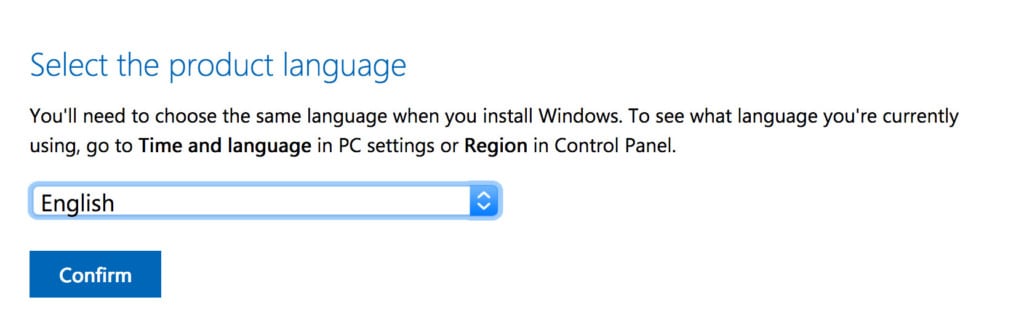
- Wählen Sie die 62-Bit-Version von Windows 10 zum Herunterladen aus.
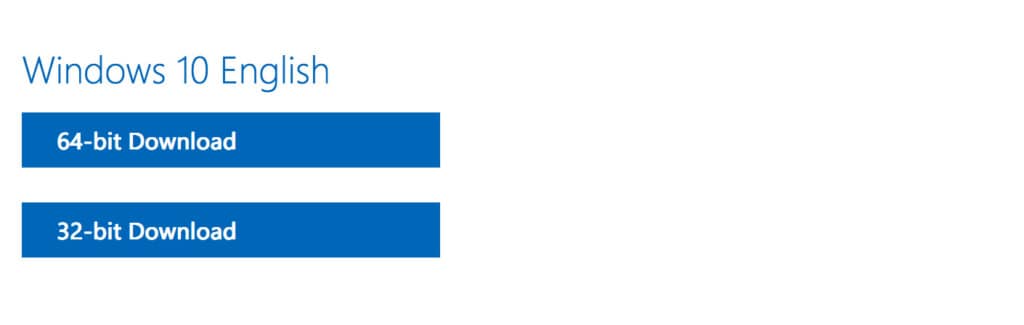
- Sie können dann Windows 10 auf Ihre Festplatte herunterladen.
Wenn Sie einen Intel-Mac haben, dann folgen Sie einfach diesen Anweisungen, um Windows 10 mit Boot Camp kostenlos auf einem Mac zu installieren.
Da Boot Camp jedoch nur auf Intel Macs funktioniert, müssen Sie diese Anweisungen befolgen, um Windows 10 auf einem M1 oder M2 Mac zu installieren.
So laden Sie ein Windows 7- oder 8.1-ISO auf einen Mac herunter
Sie müssen bereits eine Kopie von Windows 7 oder 8.1 gekauft haben, bevor Sie dies tun können, und den Windows Product Key bereithalten.
Wenn Sie Windows online erworben haben, sollten Sie den Produktschlüssel sofort per E-Mail erhalten, so dass Sie nicht warten müssen, bis er per Post eintrifft, bevor Sie dies tun können.
1. Gehen Sie zu Microsoft Software Recovery.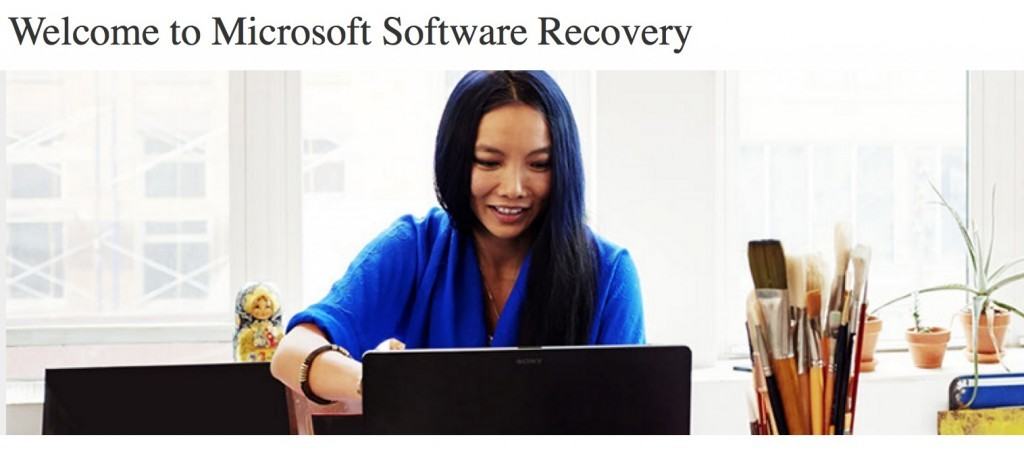
2. Stellen Sie sicher, dass Sie mindestens 3,5 GB Speicherplatz auf Ihrer Festplatte zur Verfügung haben, oder schließen Sie einen USB-Stick an Ihren Mac an.
3. Geben Sie den Windows-Produktschlüssel ein. Dieser befindet sich entweder in der DVD-Verpackung, in der Sie Windows gekauft haben, oder in der Bestätigungs-E-Mail, die Sie von Windows beim Kauf von Windows erhalten haben.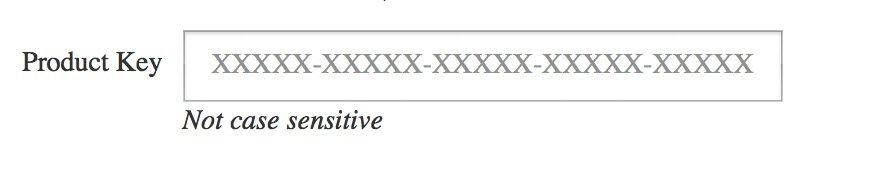
4. Wählen Sie die Sprache Ihrer Version von Windows.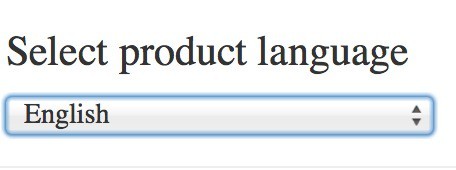
5. Klicken Sie schließlich unten auf der Seite auf “Produktschlüssel prüfen”.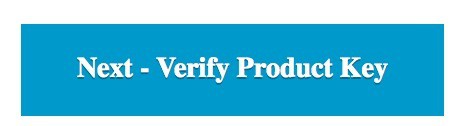
Sie erhalten dann einen Download-Link für das Windows-ISO. Alternativ können Sie sich die ISO-Datei auch per E-Mail zuschicken lassen. Sie können dann entweder das ISO verwenden, um Windows mit Boot Camp auf Ihrem Mac zu installieren.